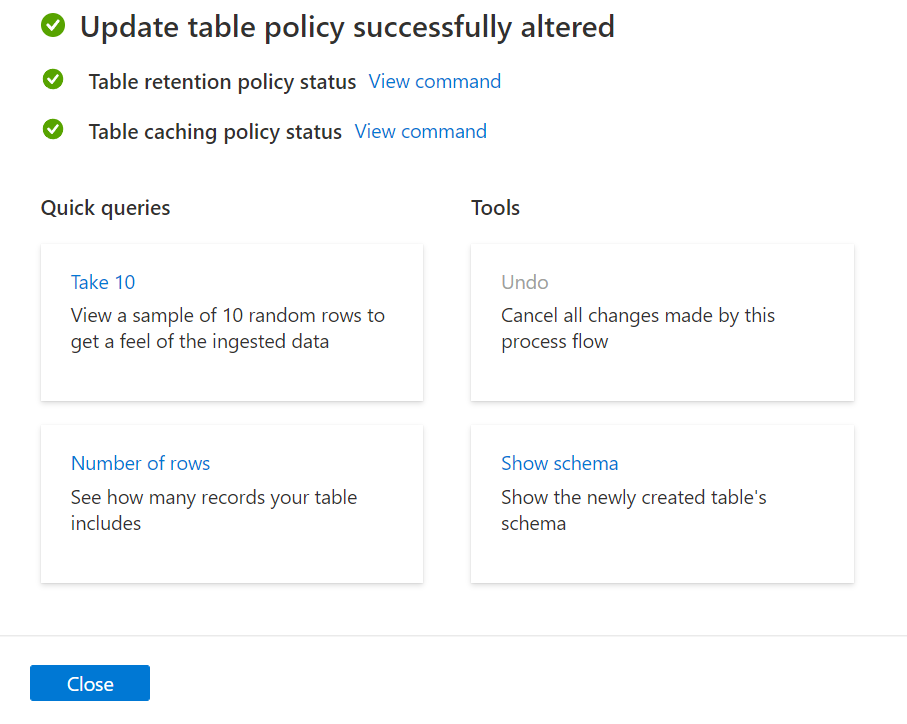テーブルの保持ポリシー ウィザードを使用してテーブルの保持ポリシーとキャッシュ ポリシーを作成する
保持ポリシーは、テーブルからデータを自動的に削除するメカニズムを制御します。 これは、その関連性が経過時間ベースであるデータを削除するために使用されます。
キャッシュ ポリシーを使用すると、重要なデータが優先されるように、Azure Data Explorer が使用するデータ成果物を記述できます。 キャッシュ ポリシーは、ローカル SSD または RAM で使用できるデータの量を定義します。 ローカル SSD 内にある場合、データのクエリが高速になります (特に大量のデータをスキャンするクエリの場合)。 ただし、ローカル SSD には、はるかに多くのコストがかかる場合があります。
この記事では、テーブルの保持ポリシー ウィザードを使用して、テーブルの保持ポリシーとキャッシュ ポリシーを定義して割り当てることができます。
前提条件
- Microsoft アカウントまたは Microsoft Entra ユーザー ID。 Azure サブスクリプションは不要です。
- Azure Data Explorer クラスターとデータベース。 クラスターとデータベースを作成します。
テーブル保持ポリシーを定義して割り当てる
Azure Data Explorer Web UI の左側のメニューで、[データ] タブを選択するか、リンクを使用します。
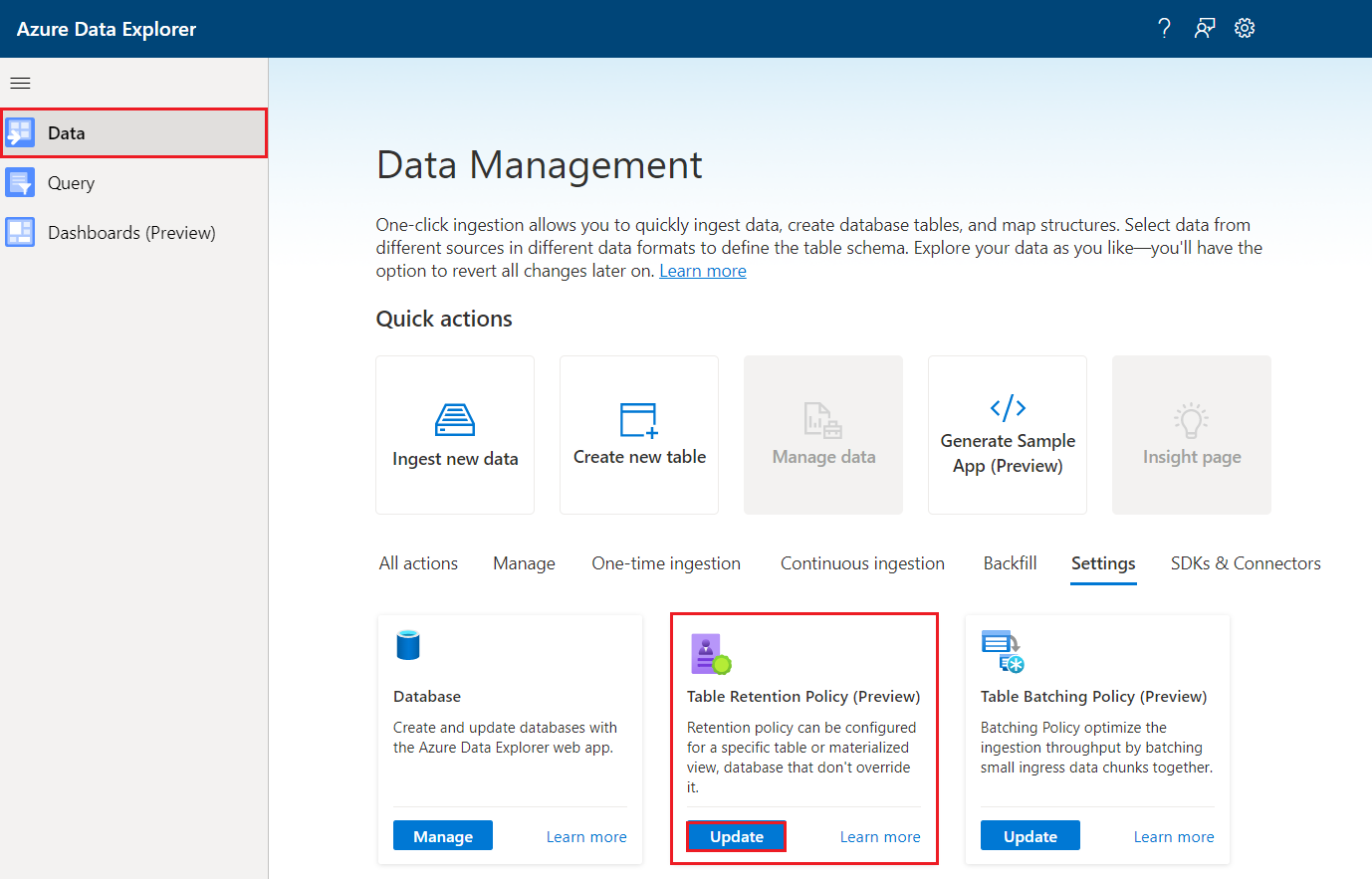
[Table retention policy]\(テーブル保持ポリシー\) タイルで、[更新] を選択します。
[Table retention policy]\(テーブル保持ポリシー\) ウィンドウが開き、[ポリシーの更新] タブが選択されています。
ポリシーの更新
![[テーブル アイテム保持ポリシーの更新] ページのスクリーンショット。更新に進む前に、[クラスター]、[データベース]、[テーブル]、[ポリシー] の各フィールドに入力する必要がある。](media/one-click-table-policies/one-click-retention.png)
[クラスター] と [データベース] の各フィールドには、自動的に値が設定されます。 ドロップダウン メニューから別のクラスターまたはデータベースを選択するか、クラスター接続を追加することができます。
[テーブル] で、ドロップダウン メニューからテーブルを選択します。
[保持ポリシー] で、[オン] に切り替えて、データベースからテーブルに保持ポリシー値を適用します。 テーブルの個別のポリシーを作成または更新するには、[オフ] に切り替えます。
個別の保持ポリシーのために [オフ] を選択した場合は、次のフィールドに入力できます。
設定 既定値 フィールドの説明 回復性 はい データの回復性を有効または無効にします。 保持期間 365 データが削除されるまでに長期ストレージに保存される日数。 期間は、データが取り込まれた時間から測定されます。 [キャッシュ ポリシー] で、[オン] に切り替えて、データベースからテーブルにキャッシュ ポリシー値を適用します。 テーブルの個別のポリシーを作成または更新するには、[オフ] に切り替えます。
個別のキャッシュ ポリシーのために [オフ] を選択した場合は、次のフィールドに入力します。
設定 既定値 フィールドの説明 データ (日) 31 クエリのパフォーマンスを最適化するために、すばやくアクセスできる RAM または SSD ストレージで、頻繁にクエリされるデータを使用できる日数。 インデックス (日) 31 外部ストレージに格納されているデータへのインデックス付きのアクセスの時間。 [更新] を選択します。
まとめ
[概要] タブでは、更新が正常に完了すると、すべての手順に緑色のチェック マークが付きます。 これらの手順の下にあるタイルでは、[Quick queries]\(クイック クエリ\) を使用してデータを探索したり、[ツール] を使用して行った変更を元に戻したりするためのオプションが提供されます。